Les appareils ou les outils informatiques sont vitaux dans la société à l'heure actuelle, comme dans le cas des PC, des ordinateurs portables, entre autres équipements de cette nature. Comme ces équipes peuvent mener à bien des activités allant du divertissement au travail, depuis la maison ou le bureau.
En général, ce sont des éléments très importants ; cependant, vous devez savoir comment les utiliser correctement pour les stocker.
En ce sens, vous devez savoir que parmi les parties les plus pertinentes de ces ordinateurs, vous trouverez des disques durs, qui sont ceux qui stockent les informations des systèmes d'exploitation, ainsi que les données que vous gérez en ce qui concerne vos fichiers de travail, d'études ou de divertissement.
Actuellement, l'un des systèmes d'exploitation les plus utilisés est Microsoft Windows dans ses différentes versions, 7, 8 et 10. C'est pourquoi il faut savoir installer correctement un disque dur sur son ordinateur pour éviter les pannes.
En revanche, lorsque vous avez un nouvel ordinateur sans gérer beaucoup de données, vous remarquerez que ses performances sont bonnes, puisqu'il n'y a pas trop de travail pour le processeur, la mémoire et en général la logique de l'équipement pour traiter les information.
Toutefois, au fur et à mesure que vous travaillez et obtenez des applications et des fichiers sur votre PC, vous verrez les performances diminuer. Pour cela, il est utile de savoir comment défragmenter un disque dur SSD sous Windows 10, 8 et 7. De plus, nous vous montrerons ce qui se passe lorsque vous le faites.
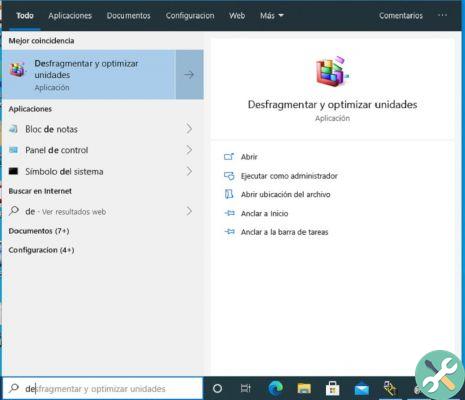
Différence entre disque dur magnétique et SSD
Avant de commencer la procédure de défragmentation du disque dur SSD, il sera utile connaître la différence entre les disques durs magnétiques et les SSD, car il réside essentiellement dans la vitesse de traitement des données.
Et c'est que les disques durs magnétiques écrivent des informations sur des bandes magnétiques et doivent tourner et les rechercher dans ces espaces physiques, tandis que les SSD le font via des appareils électroniques, en particulier des transistors. Cela produit un flux d'informations plus rapide et plus fiable.
Ces appareils sont appelés disques SSD et sont plus performants que les magnétiques. En théorie le traitement est le même que pour les disques précités, puisque la procédure de défragmentation est exactement la même, il faut également garder à l'esprit que vous ne pourrez pas le placer sur une autre machine sans effectuer la configuration précédente
Dans tous les cas, il y a quelque chose de très important que vous devez considérer et c'est qu'il n'est pas nécessaire de fragmenter les disques SDD, en fait certains disent que c'est contre-productif. Pour cette raison, ce que nous allons vous montrer ci-dessous se concentre principalement sur les disques durs mécaniques HDD.
Définition de la défragmentation d'un disque dur SSD
Habituellement, lorsque nous stockons des fichiers sur des disques durs, ils sont fragmentés. La fragmentation est un phénomène dans lequel les "parties" de fichiers ils sont archivés dans différents secteurs de notre disque dur.
Idéalement, ces fragments devraient être conservés au même endroit. Le fait que le disque dur soit fragmenté auront un impact direct sur les performances, ce qui ralentit l'accès aux fichiers système.
En termes simples, la défragmentation de disque est un processus dans lequel les fichiers sur les disques durs sont organisés. Avec la défragmentation, vous souhaitez regrouper les fichiers en un seul endroit, ce qui cela pourrait accélérer les performances globales.
Étapes pour défragmenter un disque dur SSD
Vous devriez considérer les étapes suivantes pour défragmenter votre disque dur avec systèmes d'exploitation Microsoft Windows actuels (10, 8 et 7). Évidemment la première chose à faire est d'identifier la version du système d'exploitation dont vous disposez, et une fois cette étape effectuée, vous devez suivre la procédure :
Dans Windows 7
- Dans le cas de Windows 7, cliquez sur le bouton de démarrage et dans le champ de recherche écrivez le mot "défragmenter"
- Vous verrez une application nommée "Défragmenteur de disque" ou "Défragmenteur de disque". Cliquez dessus et une fenêtre pop-up s'ouvrira.
- Choisissez votre disque dur e cliquez sur le bouton "Défragmenter le disque". Vous verrez que le processus commence, encore une fois, il devient clair que cela peut prendre plusieurs minutes en fonction du niveau de données dont dispose le disque.
Sous Windows 8 et 10
- Vous aurez plusieurs façons de parcourir ce processus, car vous pouvez le faire en cliquant sur le bouton de démarrage et en tapant le mot "défragmentation" dans le champ de recherche.
- En fonction de votre langue d'installation de Windows, vous aurez le Option "Défragmenter et optimiser les lecteurs" o "Défragmenter et optimiser les pilotes". Cliquez sur cette application.
- Une fenêtre contextuelle s'ouvrira dans laquelle vous verrez les appareils que vous pouvez sélectionner. Vous trouverez sûrement le disque dur de votre PC
- Procéder à la sélection e cliquez sur le bouton Optimiser. Vous verrez comment le processus commence, ce qui peut prendre plusieurs minutes selon le niveau de données que vous avez sur votre disque dur
A la fin de ce processus tu verras comme résultat améliorer les performances de votre machine, mais si dans ce cas vous ne parvenez pas à acquérir le niveau que vous attendez et que vous voyez la navigation sur votre système très effondrée, vous pouvez formater le disque dur à l'aide d'un outil Windows.
Enfin, pour compléter ces informations, vous pouvez vous rendre sur la page de support de Windows afin de trouver des alternatives pour améliorer les performances de votre machine, ce qui est ce qui est attendu lors de la défragmentation du disque dur.
Que se passe-t-il lorsqu'un disque dur est défragmenté ?
Le processus de défragmentation d'un disque dur tente de organiser les fichiers système et l'utilisateur, afin que vous puissiez y accéder plus rapidement. En d'autres termes, la défragmentation essaie de "reconstituer" les parties de chaque fichier.
En plaçant des fragments de fichiers dans des secteurs voisins, les performances devraient s'améliorer. Si quoi que ce soit, gardez à l'esprit que cela Il est principalement recommandé pour les disques durs mécaniques HDD, car les disques durs SSD SDD fonctionnent très différemment.
Découvrez les avantages de la défragmentation d'un disque dur
En plus d'être recommandé, la vérité est que la défragmentation du disque dur est nécessaire dans de nombreux cas. En plus de cela, la défragmentation a de grands avantages que nous énumérerons ci-dessous.
- Le principal avantage est que l'accès aux fichiers est plus rapide, car les espaces qui peuvent exister entre chaque partie sont éliminés.
- Il réduit le mouvement du disque dur, qu'il peut prolonger légèrement la durée de vie disque dur.
- En plus de vous aider à accéder à vos fichiers quotidiens, le démarrage du système sera également plus rapide.
- Les applications commenceront plus rapidamente. À leur tour, les processus tels que l'analyse des virus sur le système seront plus rapides et plus efficaces.
- Les erreurs avec les fichiers qui sont souvent le résultat de la fragmentation seront réduites.



























